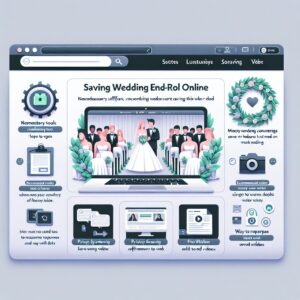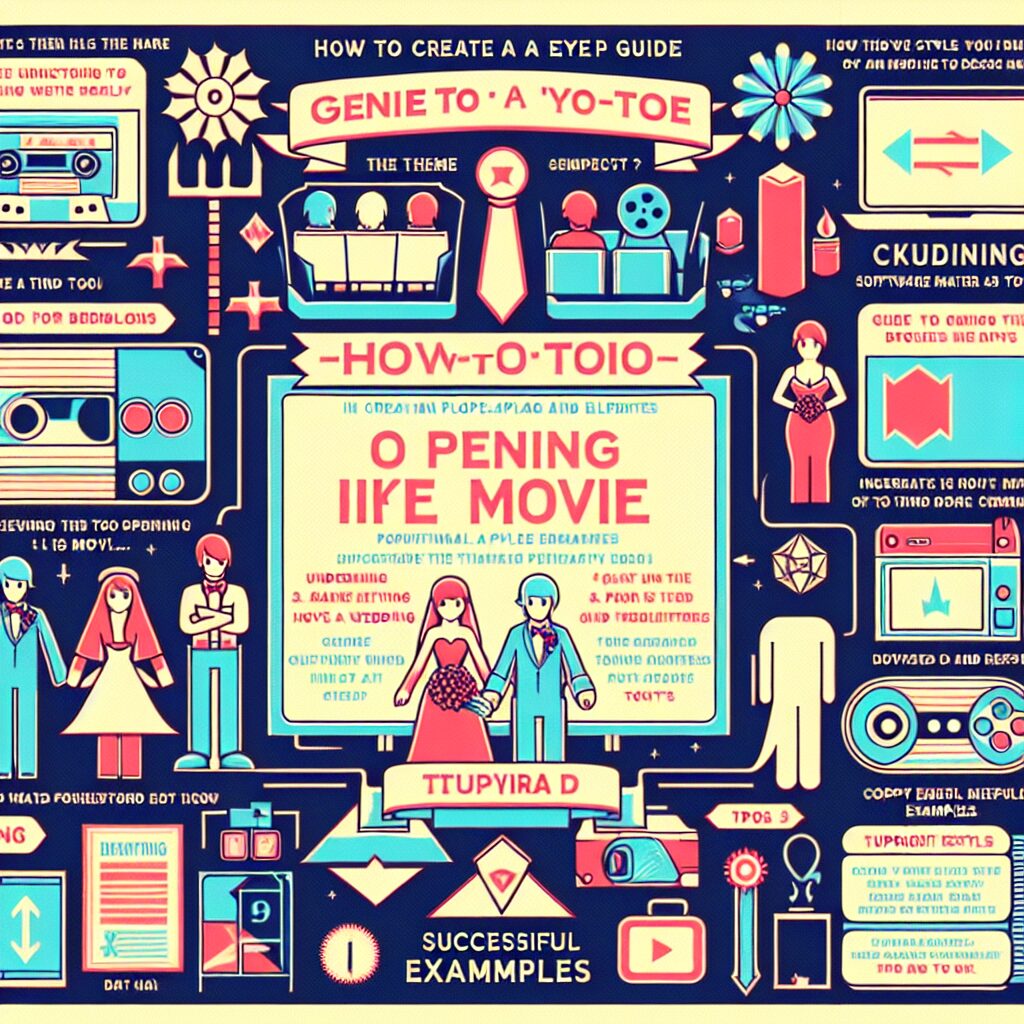
結婚式の披露宴を華やかに彩るオープニングムービーは、新郎新郎新婦の入場を盛り上げ、ゲストの期待感を最高潮に高める重要な演出です。特に、お二人の個性や物語を細部まで反映できる自作ムービーは、費用を抑えつつ、忘れられない感動をゲストに届ける素晴らしい手段となるでしょう。
この記事では、結婚式の映像制作に精通したプロの視点から、オープニングムービーを自作するための全工程を徹底解説します。企画から素材選び、動画編集ソフトの選定、フォントの活用、そして最も重要な著作権に関する注意点まで、初心者の方でも安心してプロ顔負けのムービーを作成できるよう、網羅的にご紹介します。
結婚式ムービーの自作に関する総合的な情報をお探しですか?こちらの記事もぜひご覧ください。
差し替えるだけで作れるオープニングムービー
差し替えるだけで作れるオープニングムービーを作れます。まずは無料登録&ダウンロード!
1. 結婚式オープニングムービー自作の魅力と成功の秘訣
結婚式のオープニングムービーは、単なる映像ではなく、新郎新婦の物語をゲストに伝える大切なツールです。自作することで、二人の個性や思い出を細部まで反映させることができ、よりパーソナルで心温まる演出が可能です。
1.1 なぜ自作するのか?メリットとプロ依頼との比較
自作ムービーの最大の魅力は、費用を大幅に抑えつつ、自分たちのこだわりを最大限に反映できる点にあります。プロに依頼すると数万円から数十万円かかるムービー制作も、自作なら無料のツールを活用したり、素材費のみで理想の映像を実現できます。また、制作過程そのものがお二人にとってかけがえのない思い出となり、結婚式への思い入れを一層深めることができるでしょう。
一方で、プロに依頼するメリットは、高品質な映像と専門的なサポートが受けられる点です。時間がない方や、映像制作に自信がない方にはプロ依頼も有効な選択肢ですが、費用や表現の自由度を考慮すると、自作には大きなメリットがあります。
1.2 オープニングムービーの役割と理想の長さ
オープニングムービーは、披露宴の幕開けを告げ、新郎新婦の入場を盛り上げる役割を担います。お二人の紹介やゲストへの感謝のメッセージ、披露宴のコンセプトなどを伝えることで、ゲストはこれから始まるパーティーへの期待感を高めることができます。
ムービーの長さは、一般的に1分30秒から3分程度が理想的とされています。 長すぎるとゲストが飽きてしまう可能性があるため、テンポ良く、要点をまとめて構成することが成功の鍵です。 ゲストが集中して視聴できる時間は限られているため、短くても内容が伝わるように工夫しましょう。

ムービーは新郎新婦の入場直前に上映されることが多いため、ゲストの期待感を最高潮に高め、スムーズな入場へと繋がるような構成を意識しましょう。
1.3 成功の鍵は「ストーリー」と「テーマ」
どんなテーマを選ぶにしても、ムービーの核となるのは「ストーリー」です。お二人の出会いから結婚に至るまでの道のりを、冒険の旅や感動的なドラマとして描くことで、ゲストは感情移入しやすくなります。ストーリーボードを作成し、映像の流れや構成を事前に計画することが、成功への第一歩です。
テーマを明確にすることで、ムービー全体の方向性が定まり、素材選びや編集作業がスムーズに進みます。例えば、人気ゲーム「ドラゴンクエスト」の世界観を模した「ドラクエ風」や、映画の予告編のような「映画予告風」など、お二人の趣味や出会いの物語に合わせてテーマを選ぶことができます。

テーマに合った音楽やグラフィック素材を選ぶことで、ムービーの完成度が格段にアップします。特に、お二人の共通の趣味や思い出をテーマにすると、よりパーソナルな感動を届けられますよ。
2. オープニングムービー作成のステップバイステップガイド
ここでは、オープニングムービーを自作するための具体的な手順を、ステップごとに詳しく解説します。
2.1 ステップ1:企画とストーリーボード作成
ムービー制作の最初のステップは、ストーリーボードの作成です。これは、映像の設計図のようなもので、シーンごとの内容、セリフ、使用する素材、音楽のタイミングなどを書き出します。これにより、全体の流れが明確になり、撮影や編集が効率的に進みます。
ストーリーボードは、手書きでもデジタルツールを使っても構いません。重要なのは、映像の全体像を具体的にイメージし、共有することです。

ストーリーボードを作成するときは、シーンの順番やタイミングを考慮しましょう。具体的なイメージを書き出すことで、後々の作業がスムーズになります。
2.2 ステップ2:必要な素材の収集と準備
次に、ムービーに使用する写真、ビデオクリップ、テキスト、グラフィックなどの素材を収集します。新郎新婦の思い出の写真や動画はもちろん、テーマに合わせた背景画像やイラストなども集めましょう。

素材を収集する際は、できるだけ高解像度の画像やビデオを選ぶと、映像の質が向上し、プロフェッショナルな仕上がりに近づきます。 友人や家族から動画を集める場合は、事前にフォーマットや向き、長さを指定しておくとスムーズです。
2.3 ステップ3:動画編集ソフトの選定と基本操作
収集した素材を編集するために、動画編集ソフトを選びましょう。ご自身のスキルレベルや予算に合わせて最適なソフトを選ぶことが重要です。
初心者向けソフトウェア
直感的な操作が可能で、基本的な編集機能を備えているソフトがおすすめです。テンプレートが豊富なものを選ぶと、より手軽にプロ並みの映像が作れます。
- iMovie (Mac/iOS):Macユーザーなら無料で利用でき、シンプルながら高品質な映像が作れます。iPhoneやiPadでも直感的な操作が可能です。
- Filmora (Wondershare):豊富なエフェクトやテンプレートが魅力で、初心者でもプロ並みの映像が作れます。モバイル版(Filmora for Mobile)もあります。
- PowerDirector:プロ並みのオープニングムービーが簡単に自作できると評価されており、結婚式向けのテンプレートも豊富です。
- Adobe Premiere Elements (Adobe):Premiere Proの簡易版で、ガイド付き編集機能が充実しています。
- Canva:オンラインで手軽に動画編集ができ、無料テンプレートも豊富です。
- CapCut / VITA:スマートフォンで手軽に編集できる人気の無料アプリで、おしゃれなエフェクトや音楽が豊富です。
プロフェッショナル向けソフトウェア
より高度な編集やアニメーション、エフェクトを追求したい場合は、高機能なソフトを選びましょう。
- Adobe Premiere Pro (Adobe):業界標準のプロ向けソフト。高度な編集機能と連携性が魅力です。
- Final Cut Pro (Apple):Mac専用のプロ向けソフト。高速な編集と直感的なインターフェースが特徴です。
- After Effects (Adobe):アニメーションやVFX(視覚効果)の作成に特化したソフト。
- DaVinci Resolve:無料で高機能な動画編集ソフトとして人気があります。
- Blender:3Dアニメーションやモデリングも可能な無料のオープンソースソフト。
無料ツールと有料ツールの比較
無料ソフトはコストを抑えられますが、機能が制限されることがあります。有料ソフトは豊富な機能とサポートが受けられるため、より高品質な映像を作成することが可能です。まずは無料ソフトで試してみて、物足りなくなったら有料ソフトへの移行を検討するのも良いでしょう。

初心者には「Filmora」や「PowerDirector」などが使いやすくおすすめです。無料ツールでも十分なクオリティを実現できる場合があるので、まずは試してみることをおすすめします。
2.4 ステップ4:映像の編集と組み立て
素材が揃い、ソフトを選んだら、いよいよ編集作業です。タイムラインに素材を配置し、ストーリーボードに沿って映像を組み立てていきます。
スムーズな流れの作り方
シーンの切り替えには、フェードイン・フェードアウトやディゾルブなどのトランジション効果を適切に使うことで、映像の流れをスムーズに保ちます。過度なエフェクトは避け、シンプルで自然な切り替えを心がけましょう。
テンションを高めるためのカットの入れ方
観客の感情を引き込むためには、カットのタイミングやリズムが重要です。感動的なシーンでは長めのカットで余韻を持たせ、テンポの良いシーンでは短いカットを多用することで、ダイナミズムを演出できます。

カットのタイミングを工夫することで、映像のダイナミズムを高めることができます。観客の興味を引くためには、感動的なシーンやユーモラスなシーンをバランスよく取り入れましょう。
2.5 ステップ5:音楽と効果音の追加
映像に音楽と効果音を追加することで、ムービーの感動を一層引き立てます。結婚式のテーマやシーンの雰囲気に合った音楽を選びましょう。
テーマに合った音楽の選び方
オープニングムービーの音楽は、ゲストの期待感を高める重要な要素です。明るく華やかな曲、感動的なバラード、あるいはテーマに合わせたゲーム音楽など、ムービーの雰囲気に合わせて選びます。
効果音の活用
効果音は、映像にリアリティとユーモアを加えることができます。例えば、ドラクエ風ムービーならレベルアップ音や戦闘開始音、映画予告風なら爆発音や緊張感を煽る効果音など、シーンに合わせて活用しましょう。

音楽や効果音を選ぶ際は、必ず著作権に注意し、商用利用可能なフリー音源やライセンスを購入した音源を利用することをおすすめします。
2.6 ステップ6:フォントの選定と活用
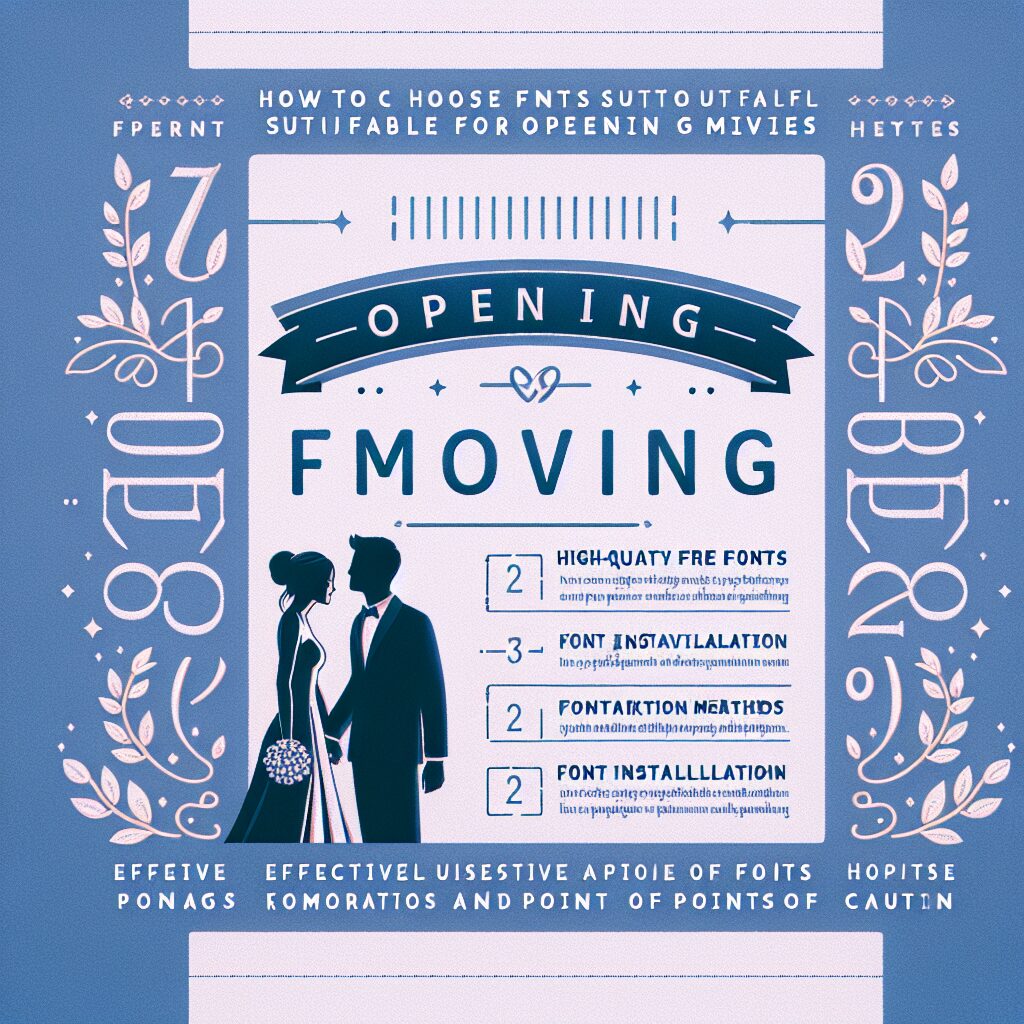
オープニングムービーのテキストは、フォント選び一つで印象が大きく変わります。視認性、デザイン性、そして著作権に配慮して選びましょう。
フォントの基本知識と種類
フォントには大きく分けて「セリフ体」「サンセリフ体」「手書き風フォント」などがあります。
- セリフ体:文字の端に飾り(セリフ)がある書体。伝統的でクラシック、高級感のある印象を与えます。(例:明朝体、Times New Roman)
- サンセリフ体:セリフがない書体。モダンでシンプル、視認性が高く、ウェブやデジタル表示に適しています。(例:ゴシック体、Arial、Helvetica)
- 手書き風フォント:温かみや親しみやすさを表現できます。

フォント選びでは、ムービーのテーマや雰囲気に合わせることが大切です。例えば、ドラクエ風ならレトロなドット風フォント、映画予告風なら重厚感のあるセリフ体などが適しています。
視覚効果を高めるフォントの特徴
フォントの太さ、形状、文字間のスペース(カーニング)を調整することで、読みやすさやデザイン性が向上します。強調したいメッセージには太字を、エレガントな印象には細字を使うなど、目的に合わせて使い分けましょう。
ターゲットオーディエンスに合わせたフォント選び
ゲストの年齢層や好みに合わせてフォントを選ぶことも重要です。若いゲストが多いならカジュアルでポップなフォント、年配のゲストが多い場合は、読みやすく落ち着いたフォントが好まれるでしょう。
高品質な無料フォントの入手方法
無料で高品質なフォントは多数存在します。ただし、商用利用が許可されているか、必ずライセンス情報を確認しましょう。特に結婚式ムービーは「商用利用」とみなされるケースもあるため注意が必要です。
- Google Fonts:商用利用可能なフォントが豊富に揃っており、ウェブフォントとしても利用できます。
- Font Squirrel:商用利用可能なフリーフォントを厳選して紹介しています。
- DaFont:非常に多くのフォントがカテゴリ別に分類されており、個人利用・商用利用のライセンスも明記されています。

無料フォントでも商用利用が許可されているか、必ずライセンス情報を確認しましょう。不安な場合は、Adobe Fontsのような商用利用が許可されているフォントサービスを利用すると安心です。
フォントのダウンロード・インストール方法
フォントのダウンロードは、各フォントサイトの指示に従い、通常は「ダウンロード」ボタンをクリックします。ダウンロードしたファイルは圧縮されていることが多いので、解凍ソフトで展開します。
| OS | インストール手順 |
|---|---|
| Windows | 解凍したフォントファイル(.ttfや.otf形式)を右クリックし、「インストール」を選択します。 |
| Mac | フォントファイルをダブルクリックすると「フォントブック」が開き、「インストール」ボタンをクリックします。 |
動画編集ソフトでのフォント使用方法
インストールが完了すると、ほとんどの動画編集ソフトで自動的に新しいフォントが認識され、テキストツールから選択できるようになります。プレビュー機能を活用し、ムービーに最適なフォントを選びましょう。
オープニングムービーでのフォントの効果的な使い方
- テキストレイアウトの基本:文字の配置、行間、文字間のスペースを適切に調整し、視覚的に美しいレイアウトを心がけましょう。重要なメッセージは大きなフォントで強調すると効果的です。
- 配色とフォントの組み合わせ:背景色とフォントの色のコントラストを意識し、読みやすさを確保します。明るい背景にはダークなフォント、暗い背景には明るいフォントが基本です。
- 動きとフォントのシンクロ:テキストにアニメーション(フェードイン、スライドインなど)を加えることで、ムービーにダイナミズムが生まれます。音楽や映像の動きとシンクロさせることで、視覚的なインパクトが大きくなります。
 ゲーム風オープニングムービーを自作する方法:初心者向け完全ガイド
結婚式という人生の特別な日を、より一層感動的で記憶に残るものにしたいと願う新郎新婦の皆様、こんにちは!ゲストの期待感を高め、会場を盛り上げるオープニングムービー
ゲーム風オープニングムービーを自作する方法:初心者向け完全ガイド
結婚式という人生の特別な日を、より一層感動的で記憶に残るものにしたいと願う新郎新婦の皆様、こんにちは!ゲストの期待感を高め、会場を盛り上げるオープニングムービー
2.7 ステップ7:最終チェックと修正
完成したムービーは、必ず複数回再生して最終チェックを行いましょう。
映像、音楽、効果音、フォントのバランス確認
映像の流れ、音楽のタイミング、効果音の音量、フォントの表示時間や誤字脱字など、細部にわたって確認します。特に、音量バランスは重要で、BGMが大きすぎてナレーションや効果音が聞こえない、といったことがないように調整しましょう。
第三者の目での確認
可能であれば、友人や家族など第三者にムービーを見てもらい、客観的なフィードバックをもらいましょう。自分では気づかない改善点が見つかることがあります。
式場との事前確認事項
自作ムービーを上映する前に、必ず式場の担当プランナーに以下の点を確認しましょう。
- スクリーンのアスペクト比:16:9か4:3かなど、会場のスクリーンに合わせた比率で作成しないと、映像が切れたり余白ができたりする可能性があります。
- 動画のファイル形式:MP4、MOVなど、式場で再生可能なファイル形式を確認しましょう。DVDでの持ち込みが必要な場合もあります。
- BGMの著作権:使用したい楽曲が式場で利用可能か、JASRACとの契約状況などを確認します。場合によっては、BGMは映像に含めず、当日CDを同時再生することもあります。
- 持ち込み料・映像設備使用料:自作ムービーの持ち込みに費用がかかる場合があります。事前に確認し、予算に含めましょう。
 初心者必見!プロ級オープニングムービー制作の秘訣と費用・スケジュール完全ガイド
結婚式のオープニングムービーは、披露宴の始まりを華やかに演出し、ゲストの期待感を最高潮に高める大切な要素です。新郎新婦の出会いから結婚までのストーリー、そして
初心者必見!プロ級オープニングムービー制作の秘訣と費用・スケジュール完全ガイド
結婚式のオープニングムービーは、披露宴の始まりを華やかに演出し、ゲストの期待感を最高潮に高める大切な要素です。新郎新婦の出会いから結婚までのストーリー、そして
3. 人気テーマ別!ムービー制作のヒント
ここでは、特に人気の高い「ドラクエ風」と「映画予告風」のオープニングムービー制作に特化したヒントをご紹介します。
3.1 ドラクエ風オープニングムービーの作り方
ドラクエ風オープニングムービーは、ゲーム「ドラゴンクエスト」の独特な世界観を再現し、新郎新婦の出会いを冒険の始まりとして描くユニークな演出です。
世界観の再現(音楽、グラフィック、フォント)
- 音楽:ドラクエシリーズの象徴的なBGM(序曲、フィールド曲、戦闘曲など)を使用することで、一気に世界観が深まります。ただし、ドラゴンクエストの楽曲は著作権で保護されており、個人的な利用の範囲を超える結婚式での上映や動画サイトでの公開は、著作権者の許諾が必要となる場合があります。 公式のガイドラインを確認するか、著作権フリーの類似曲を探すなど、著作権に最大限配慮しましょう。
- グラフィック:ドット絵風のキャラクターや背景、宝箱、モンスターなどのグラフィック素材を取り入れると、よりリアルなドラクエ感を演出できます。ただし、ゲーム内のグラフィックをそのまま使用することは著作権侵害となる可能性があるため、自作のドット絵や著作権フリーの素材を活用し、あくまで「ドラクエ風」の雰囲気を再現するに留めましょう。
- フォント:ドラクエのゲーム画面で使われているような、レトロなドット風フォントや、独特のゴシック体フォントを選ぶと雰囲気が出ます。商用利用可能なフリーフォントの中から、イメージに合うものを探しましょう。
ドラクエ風ムービーを制作する際は、ゲームの「世界観」や「雰囲気」をオマージュする形に徹し、公式のキャラクターやロゴ、音楽などを直接使用することは避けるのが賢明です。あくまで「パロディ」として、オリジナリティを追求しましょう。
新郎新婦の冒険物語の展開
お二人の出会いを「冒険の始まり」、交際期間を「旅の途中での仲間との出会いや試練」、結婚を「魔王討伐(ゴールイン)」といった形でストーリーに落とし込むと、ゲストも楽しめます。
具体的な演出アイデア
- メッセージウィンドウ:ゲーム内のメッセージウィンドウを模して、お二人のプロフィールやメッセージを表示。
- レベルアップ:交際期間の節目や、プロポーズの瞬間にレベルアップ効果音と演出を入れる。
- 戦闘シーン:お二人の喧嘩や困難をコミカルな戦闘シーンに見立てる。
- 地図の移動:お二人の思い出の場所を地図上に表示し、移動する演出。
- キャラクターメイキング風:新郎新婦のプロフィールをキャラクター作成画面風に表示。

ドラクエ風ムービーは、ゲームを知っているゲストはもちろん、知らないゲストにも「楽しそう!」と思ってもらえるような、分かりやすくユーモラスな演出を心がけると良いでしょう。
3.2 映画予告風オープニングムービーの作り方
映画予告風オープニングムービーは、お二人の結婚を壮大な物語として演出し、ゲストの期待感を高めるのに効果的です。
映画予告の構成要素
- ナレーション:重厚感のあるナレーションで、物語の始まりや二人の運命的な出会いを語る。
- テロップ:映画のタイトル、キャッチコピー、公開日(結婚式の日付)などを効果的に表示。
- BGM:壮大でドラマチックなオーケストラ調のBGMや、緊迫感のあるサウンドを使用。
- 映像効果:スローモーション、フラッシュバック、ズームイン・アウトなどを駆使し、映像にメリハリをつける。
お二人のストーリーを映画に例える
お二人の出会いを「運命の出会い」、交際期間を「試練を乗り越えるラブストーリー」、結婚を「感動のクライマックス」のように、映画のジャンル(ラブストーリー、アクション、コメディなど)に例えてストーリーを構成します。
具体的な演出アイデア
- タイトルロゴ:お二人だけのオリジナルタイトルロゴを作成し、映画のオープニングのように表示。
- 予告編風カット割り:感動的なシーン、楽しいシーン、少しシリアスなシーンなどを短いカットで繋ぎ合わせ、テンポ良く展開。
- 「Coming Soon」表示:結婚式の日付を「公開日」として表示し、期待感を煽る。
- エンドロール風演出:最後にゲストへの感謝のメッセージを、映画のエンドロールのように表示。

映画予告風ムービーでは、お二人の「らしさ」を出しつつも、プロが作ったような「本格的な雰囲気」を出すことが重要です。テンプレートを活用したり、効果的なテロップやBGMを選ぶことで、クオリティを高められます。
4. 著作権に関する注意点と対策
結婚式ムービー制作で最も注意すべきは著作権の問題です。特にBGMや映像素材の利用には十分な配慮が必要です。
4.1 BGMの著作権について
結婚式で好きなアーティストの楽曲をBGMとして使用する場合、著作権料の支払いが必要になる場合があります。式場がJASRACなどの著作権管理団体と包括契約を結んでいる場合でも、ムービーに楽曲を使用する際には別途許諾が必要となるケースがあります。
対策:
- 式場の担当者に、ムービーで使用したい楽曲の著作権について事前に確認する。
- 著作権フリーのBGMサイト(DOVA-SYNDROME、甘茶の音楽工房など)を利用する。
- 著作権フリーの楽曲でも、利用規約(クレジット表記の有無など)を確認し、遵守する。

著作権フリーの音源サイトを利用する際は、ライセンスを必ず確認しましょう。商用利用が可能か、クレジット表記が必要かなどをチェックすることが大切です。
4.2 映像・画像素材の著作権について
インターネット上で見つけた画像や動画素材を無断で使用することは、著作権侵害にあたります。特に、アニメや映画のスクリーンショット、有名人の写真などは使用できません。
対策:
- 自分で撮影した写真や動画を使用する。
- 著作権フリーの素材サイト(Pixabay、Unsplash、Pexelsなど)を利用する。
- 有料のストックフォトサイト(Adobe Stock、Shutterstockなど)でライセンスを購入する。
- 素材サイトを利用する際も、利用規約を確認し、禁止事項(二次配布、改変など)を守る。
4.3 著作権フリー素材の賢い活用法
著作権フリー素材は、結婚式ムービー制作の強い味方です。背景画像、テクスチャ、イラスト、効果音など、様々な素材を賢く活用しましょう。
ポイント:
- テーマに合った素材を選ぶことで、ムービー全体の統一感を高める。
- 高画質の素材を選ぶことで、プロフェッショナルな仕上がりになる。
- 複数の素材サイトを比較検討し、イメージに合うものを探す。

著作権について不安な場合は、結婚式ムービー制作を専門とする業者に相談するのも一つの方法です。プロの視点からアドバイスをもらえますよ。
5. まとめ:あなただけの感動的なオープニングムービーを創り上げよう
結婚式のオープニングムービーを自作することは、決して難しいことではありません。この記事で紹介したステップやヒントを参考に、お二人の個性と想いが詰まった、世界に一つだけの感動的なムービーを創り上げてください。
制作過程も、お二人にとって忘れられない思い出となるはずです。ぜひ、楽しみながら、最高のオープニングムービーを完成させてください。

自作ムービーは、ゲストへの感謝の気持ちや、お二人のこれからの幸せへの決意を伝える素晴らしい機会です。ぜひ、心を込めて制作してくださいね。
こちらもおすすめ!オープニングムービー
こちらもおすすめ!オープニングムービーを作れます。まずは無料登録&ダウンロード!